Modification de l’ordre des clips – Grass Valley EDIUS Neo 3 Manuel d'utilisation
Page 369
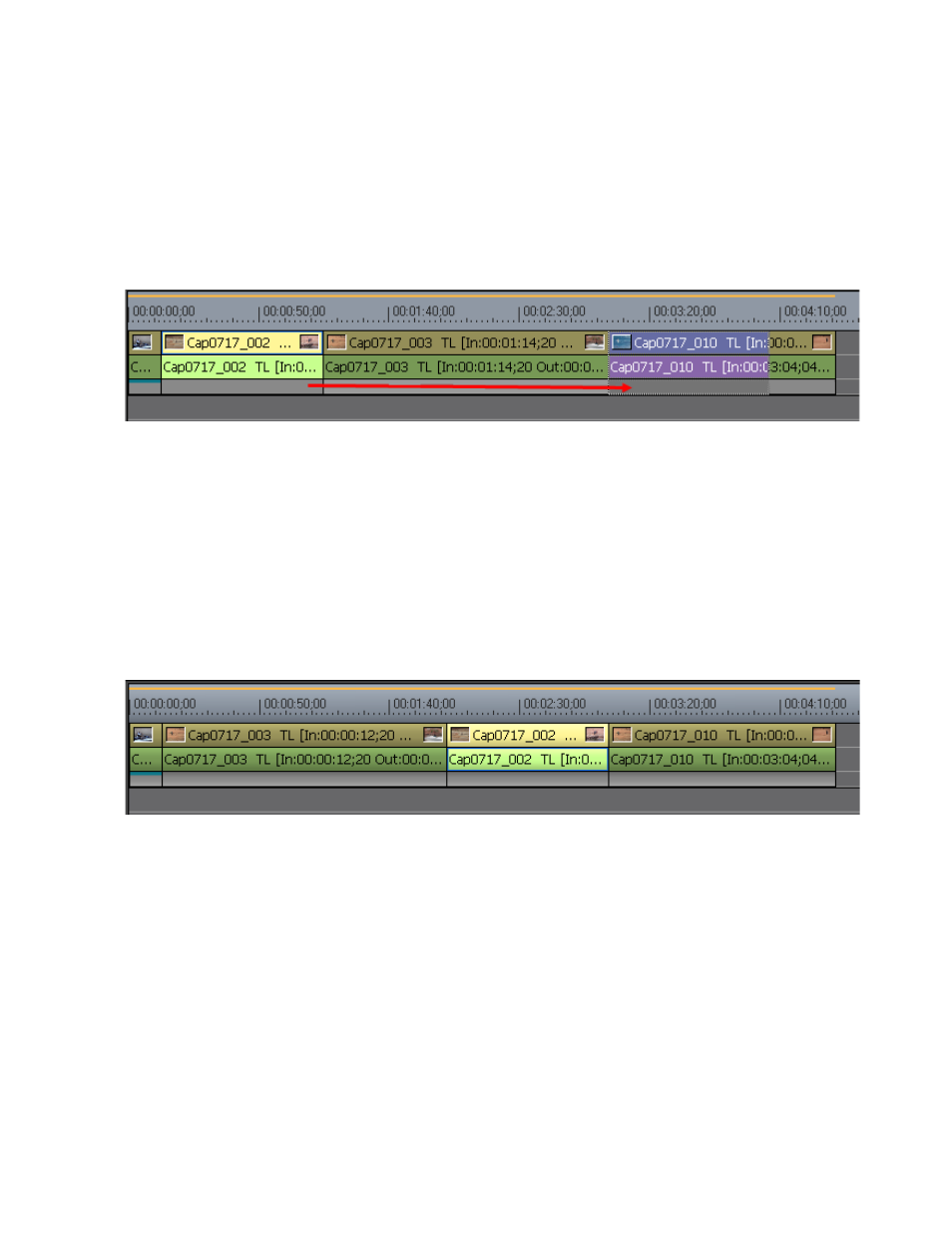
EDIUS NEO — Guide de référence de l’utilisateur
367
Déplacement de clips sur la timeline
3.
Déposez le clip sélectionné à la position souhaitée sur la piste.
Modification de l’ordre des clips
Pour modifier l’ordre de clips, déplacez ceux-ci par glisser-déposer vers le
nouvel emplacement sur la piste, comme illustré dans la
Figure 378. Modification de l’ordre des clips
Remarque Si le mode de resynchronisation est activé sur d'autres pistes, les clips
existant sur ces pistes sont également déplacés de façon à maintenir leur
position par rapport à la piste déplacée.
L’ordre des clips est modifié comme illustré dans la
Remarque Le mode Insertion est activé dans cet exemple. Pour plus d’informations,
consultez les sections
.
Figure 379. Modification de l’ordre des clips avec le mode Insertion activé
Recherche de clips sur la timeline dans le chutier de données
Pour rechercher dans le chutier de données des clips qui satisfont aux
critères des clips sur la timeline, procédez comme suit :
1.
Sélectionnez un clip à rechercher dans la timeline.
2.
Sélectionnez Clip>Rechercher dans le chutier dans la barre de menu de
la fenêtre de prévisualisation, comme illustré dans la
.